최근에 5년된 노트북의 배터리를 제 손으로 교체하면서, 배터리 상태를 교체 전후로 비교해보고 싶어졌습니다. 배터리는 오랫동안 사용하면 처음에 비해 수명이 줄어듭니다. 내 노트북/태블릿의 배터리 상태는 어떨지 한번 알아보세요.
1. 배터리 보고서 만들기
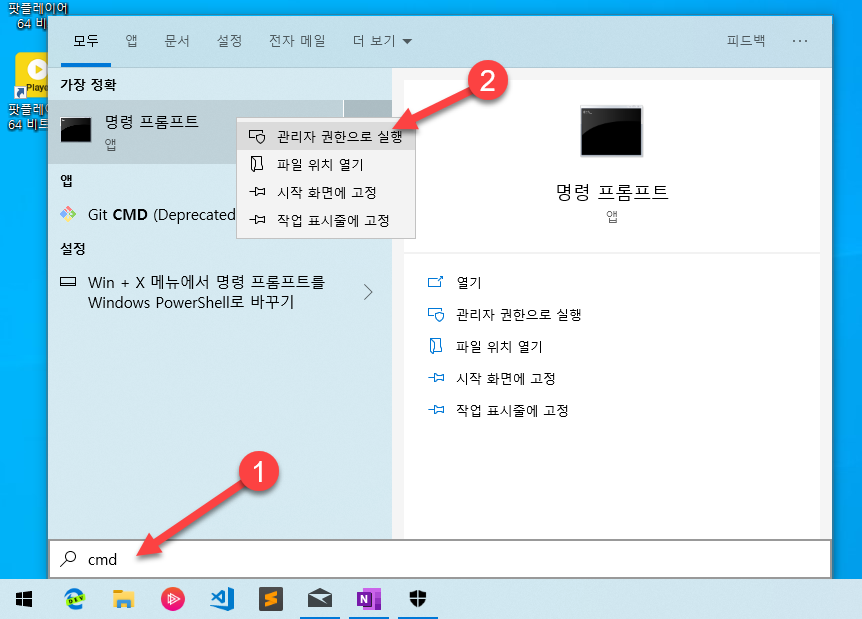
시작 메뉴에서 “cmd”를 입력해 마우스 오른쪽 단추로 클릭합니다. [관리자 권한으로 실행]해주세요.

명령 프롬프트가 열리면 ‘powercfg /batteryreport’를 입력하고 엔터를 누릅니다.

완료되면 웹 브라우저에서 C:\Windows\System32\battery-report.html를 열어보세요.
2. 배터리 보고서 분석하기

장착된 배터리(Installed batteries)에는 배터리의 설계 용량(Design Capacity)과 마지막 완전 충전 용량(Full Charge Capacity), 완전 충전 횟수(Cycle Count) 등이 표시됩니다.
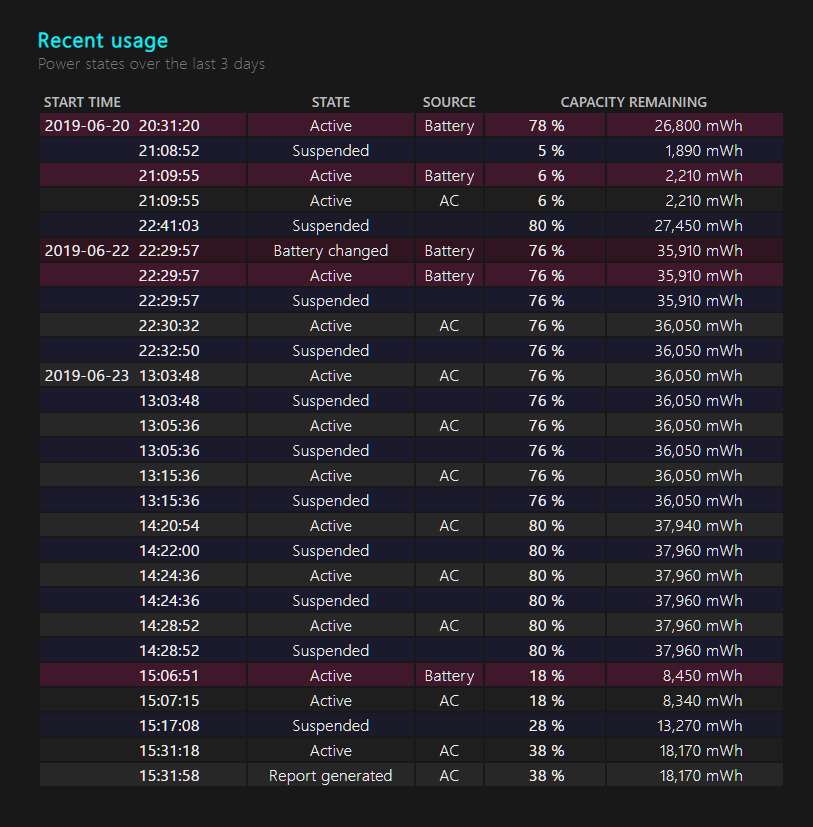
최근 사용량(Recent usage)뿐 아니라
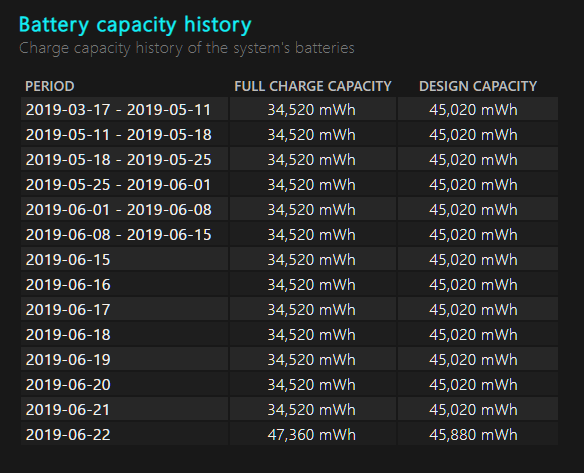
배터리 용량 내역(Battery capacity history)도 볼 수 있습니다. 6월 22일에 갑자기 용량이 늘어난 것을 확인할 수 있죠? 배터리 교체 시점과 일치하고 있습니다.

배터리 수명 예측(Battery life estimates) 정보도 확인할 수 있습니다.






































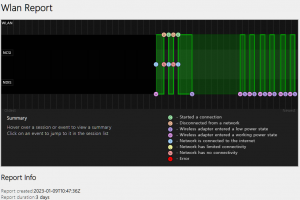

Recent Comments